1、点击直线命令打开CAD在左侧的工具箱内找到直线命令。
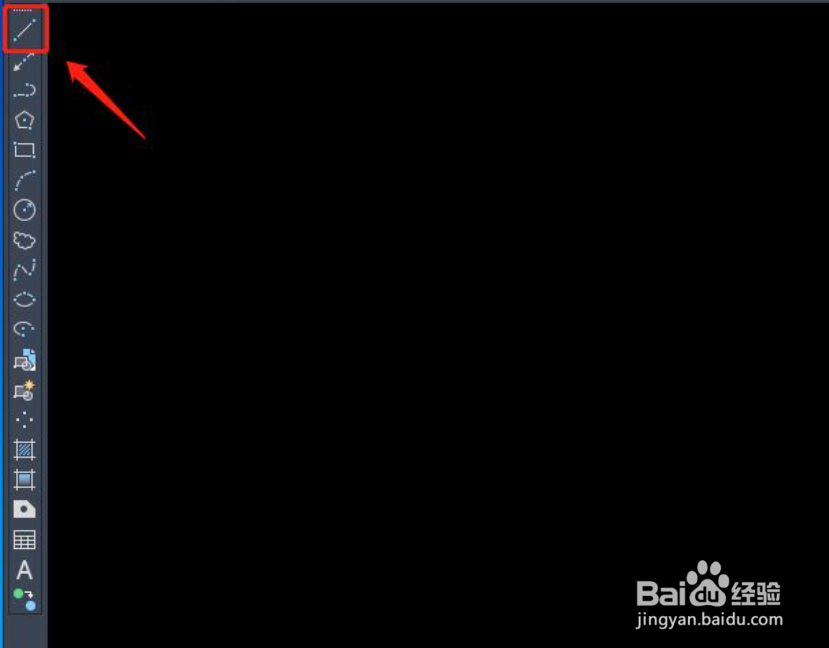
2、画出需要的图形选择直线命令在绘图区里画出五门需要的图形。
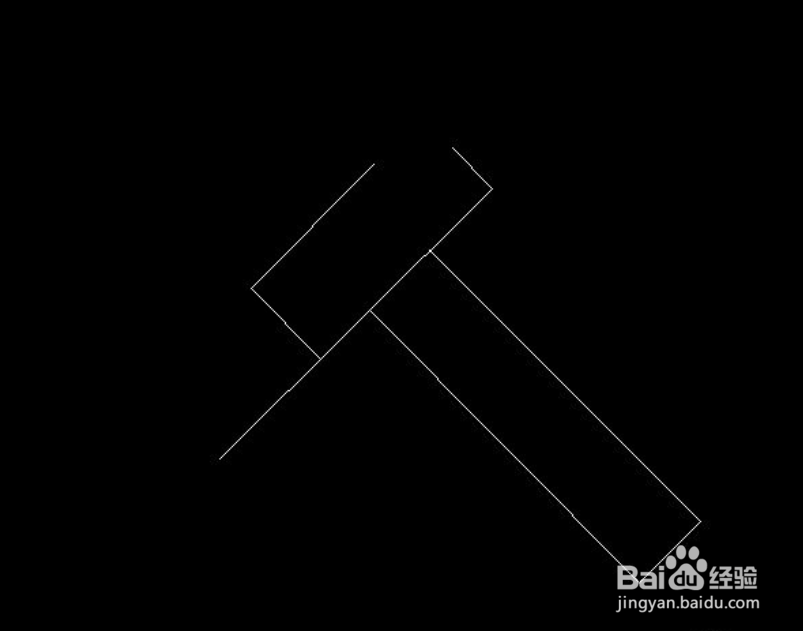
3、找到圆形选项再在左侧的工具箱内找到圆形选项。
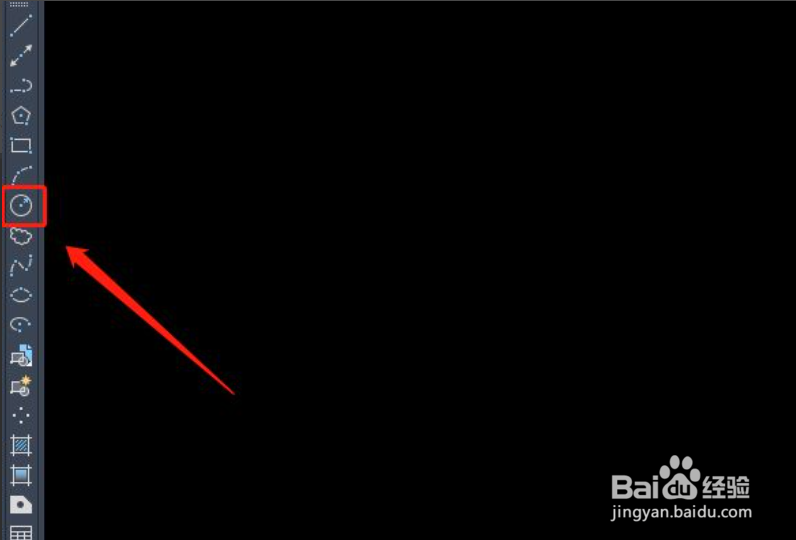
4、画出辅助圆形选择圆形在图中画出各种辅助的圆形。
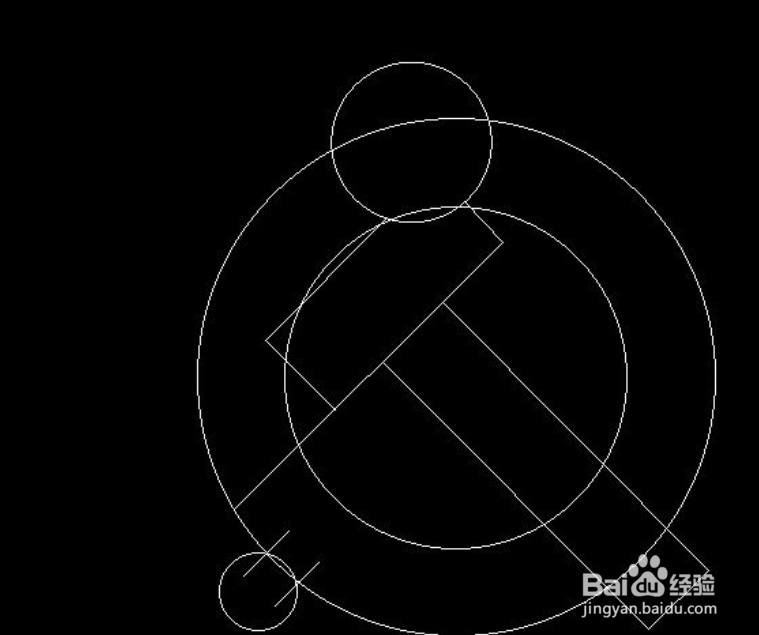
5、找到修剪命令画好圆形之后再在右侧的工具箱内找到修剪命令。
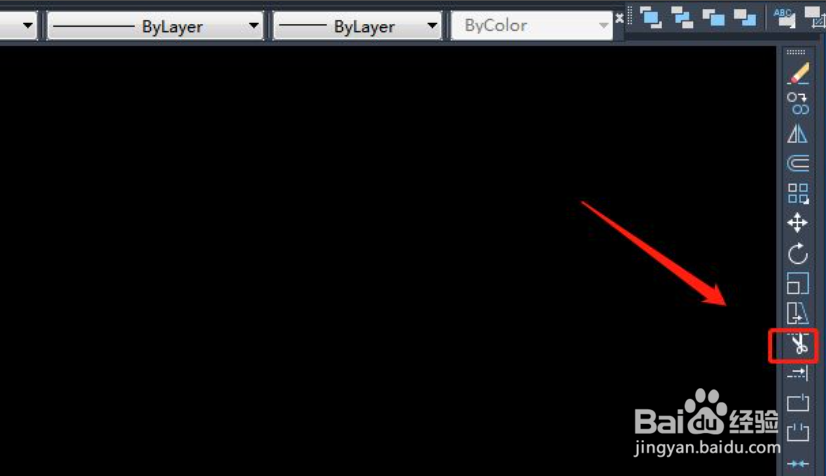
6、删除多余的线选择修剪命令,将图中不需要的直线和圆弧进行修剪,再删除多余的线。
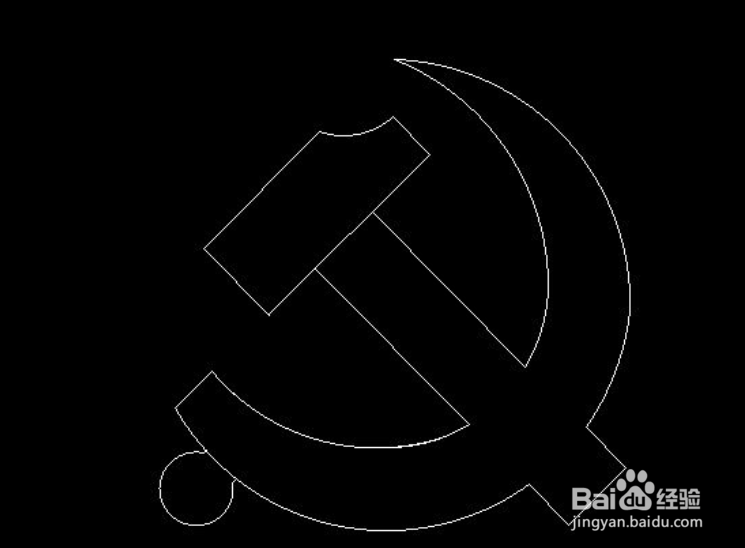
7、点击填充选项删除线之后再在左侧的工具箱内找到填充选项。
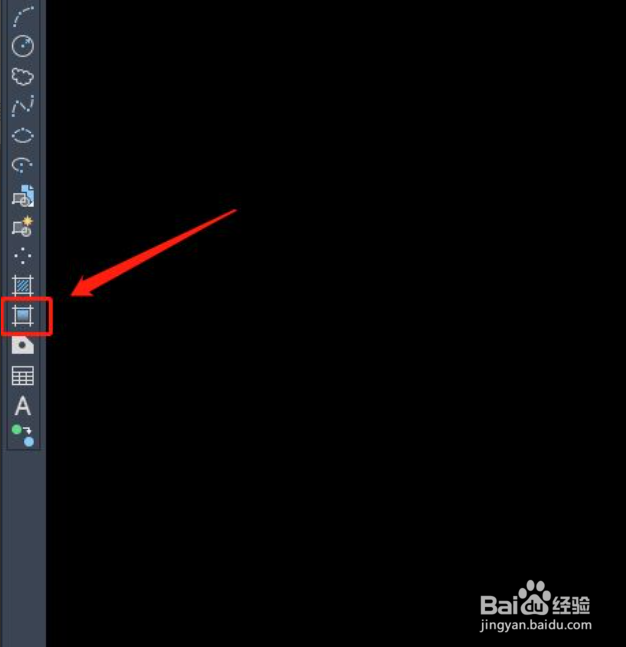
8、设置为红色选择填充选项设置填充的颜色为红色。
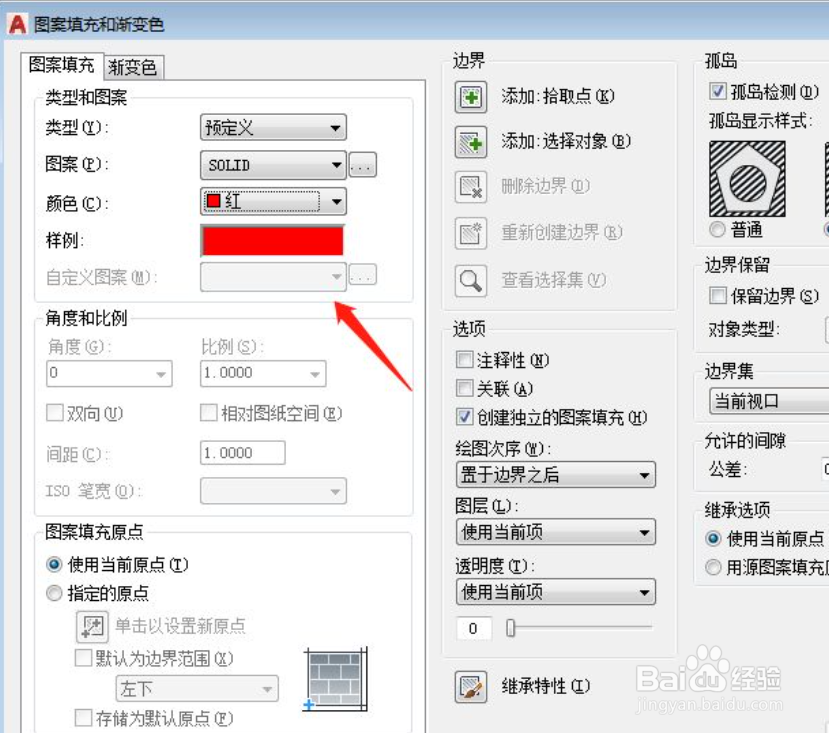
9、拾取图形内部设置好颜色之后拾取图形的内部,这样党徽使用CAD就画好了。

